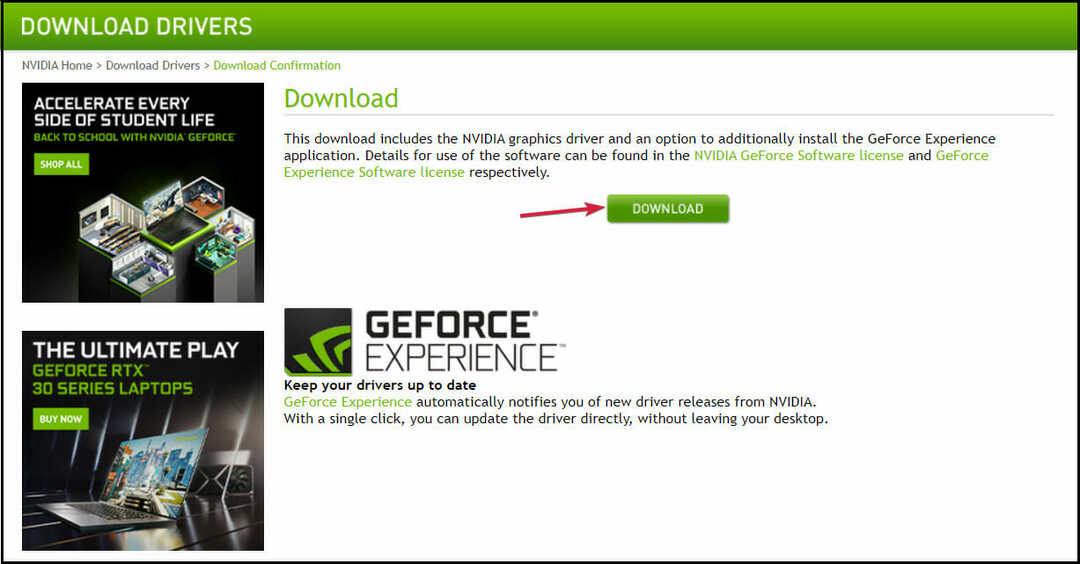L'aggiornamento dell'app di gioco dovrebbe risolvere rapidamente questo problema
- Se hai a che fare con il codice di errore Student in Rec Room, potrebbe essere dovuto a problemi del server.
- Puoi risolvere questo problema utilizzando una connessione Internet attiva e stabile.
- Un'altra soluzione efficace a questo problema è aggiornare Rec Room.
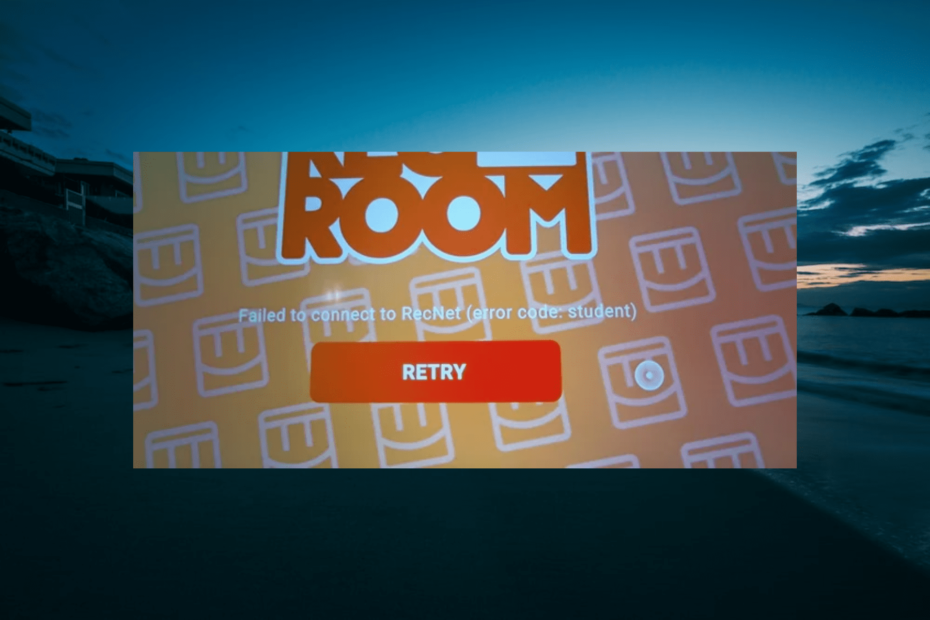
XINSTALLARE CLICCANDO SUL FILE DI DOWNLOAD
- Scarica Fortect e installalo sul tuo computer.
- Avvia il processo di scansione dello strumento per cercare i file corrotti che sono la fonte del tuo problema.
- Fare clic con il tasto destro su Avvia riparazione quindi lo strumento potrebbe avviare l'algoritmo di fissaggio.
- Fortect è stato scaricato da 0 lettori questo mese.
Il codice di errore Student in Rec Room è uno dei problemi più comuni riscontrati dagli utenti durante il tentativo di avviare il gioco altrimenti eccellente. Questo problema di solito si verifica se il tuo gioco è obsoleto.
È ancora più frustrante perché ti impedisce di giocare a qualsiasi videogioco online fino a quando non viene risolto. La cosa buona è che puoi correggere il codice di errore Studente a condizione che tu abbia le informazioni giuste. Ed è quello che ti forniremo in questa guida dettagliata.
Qual è la causa del codice di errore Studente in Rec Room?
La prima cosa da controllare se hai a che fare con questo errore sul tuo dispositivo è la versione di Rec Room che stai utilizzando. Questo perché un gioco obsoleto è la causa principale del codice di errore Studente.
A parte questo, di seguito sono riportate altre potenziali cause dell'errore:
- Problemi di compatibilità – Sebbene Rec Room sia un gioco interattivo ampiamente giocato, ha ancora alcuni dispositivi selezionati su cui funziona bene. Quindi, assicurati che il tuo dispositivo sia compatibile con il gioco per evitare diversi codici di errore.
- Problemi con il server – In alcuni casi, potresti ricevere questo errore a causa di problemi con il server di Rec Room. È necessario controllare la piattaforma ufficiale per qualsiasi rapporto sui tempi di inattività per assicurarsi che non sia così.
- Connessione internet instabile – Se la tua connessione Internet è debole o instabile, è probabile che tu riceva vari codici di errore, incluso questo. Quindi, devi assicurarti che la tua connessione non sia solo attiva ma anche stabile.
Come risolvere il codice di errore Studente nella sala giochi:
1. Aggiorna sala giochi
- Clicca il Microsoft Store icona sulla barra delle applicazioni.
- Scegliere Biblioteca nel riquadro di sinistra.
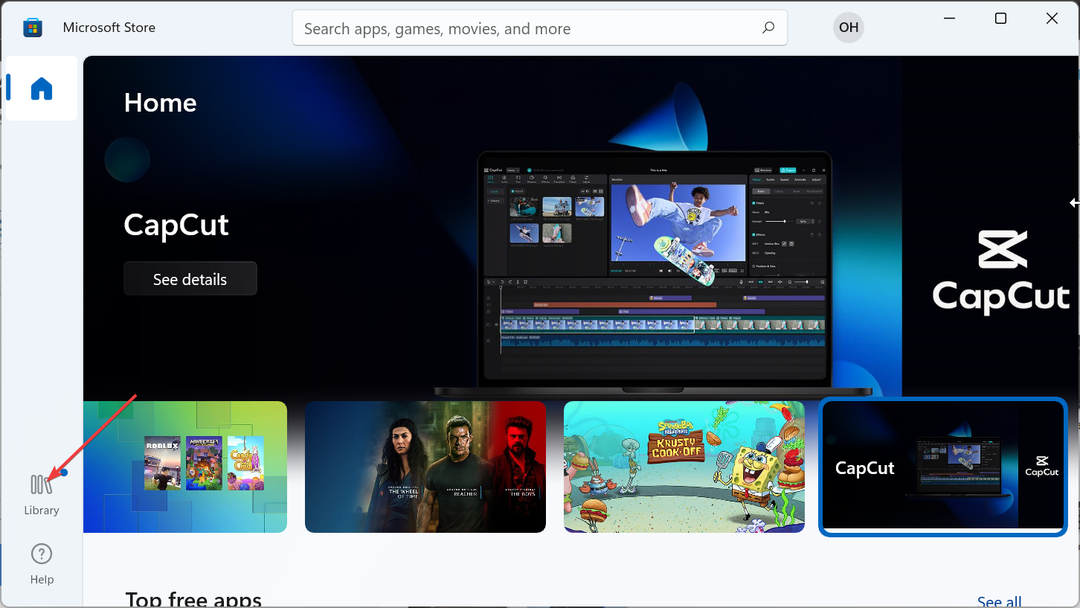
- Infine, fai clic su Ricevi aggiornamenti pulsante e attendi che tutte le tue app vengano aggiornate, inclusa Rec Room.
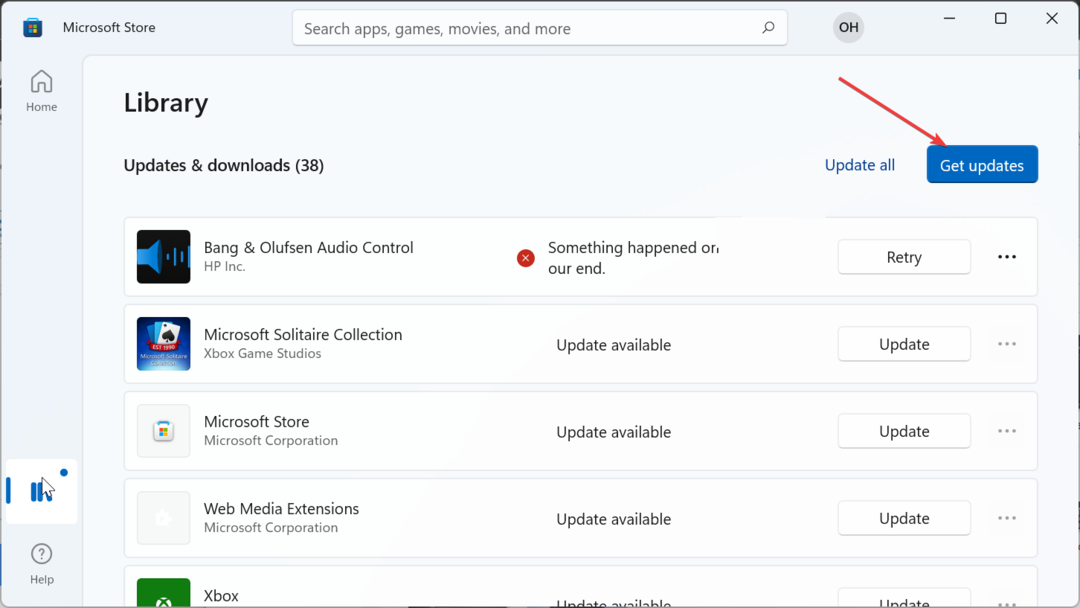
Poiché un gioco obsoleto è la causa principale del codice di errore Student on Rec Room, è necessario aggiornarlo prima di procedere con le altre soluzioni.
Se giochi sul tuo dispositivo mobile o Xbox, dovresti essere in grado di aggiornarlo dal tuo app store.
2. Verifica la compatibilità del dispositivo
Per assicurarti che il tuo dispositivo soddisfi i requisiti per giocare, controlla l'elenco di seguito:
- Windows 7 e versioni successive
- ios – i phone:iPhone SE, 7 Plus, 8 Plus, X, XS, XS Max e XR, 11, 12, 13, 13 Pro, 14, 14 Pro; iPad: iPad (2017, 2018), iPad Air 2 e iPad Air (2018), iPad Mini 5 (2019) e 6 (2021), iPad Pro; iPod touch (2019)
- androide – Deve essere rilasciato dopo giugno 2019; memoria da 3GB; Android versione 10 o 11
- Stazione di gioco - PlayStation 4 e superiori
- Xbox – Xbox One, One S, Series S e Series X
- Occhio/Meta – Oculus Rift CV1, Rift S (richiede PC), Meta Quest 2, Meta Quest Pro
Se il tuo dispositivo soddisfa le specifiche di cui sopra, assicurati di installare l'ultimo aggiornamento per il tuo sistema operativo per evitare problemi come un codice di errore Notebook su Rec Room.
3. Controlla lo stato del server Rec Room
La maggior parte dei problemi di Rec Room sono correlati al server e questo codice di errore Student non è diverso. Quindi, devi andare dal funzionario di Rec Room Discordia O Subreddito pagina per controllare eventuali annunci correlati.
Consiglio dell'esperto:
SPONSORIZZATO
Alcuni problemi del PC sono difficili da affrontare, soprattutto quando si tratta di file di sistema e repository di Windows mancanti o danneggiati.
Assicurati di utilizzare uno strumento dedicato, ad esempio Forte, che eseguirà la scansione e sostituirà i tuoi file rotti con le loro nuove versioni dal suo repository.
Se il server non funziona, non puoi fare altro che attendere che la situazione si risolva. Se non ci sono problemi con il server, tuttavia, puoi essere certo che il problema proviene dalla tua parte.
4. Controlla la connessione a Internet
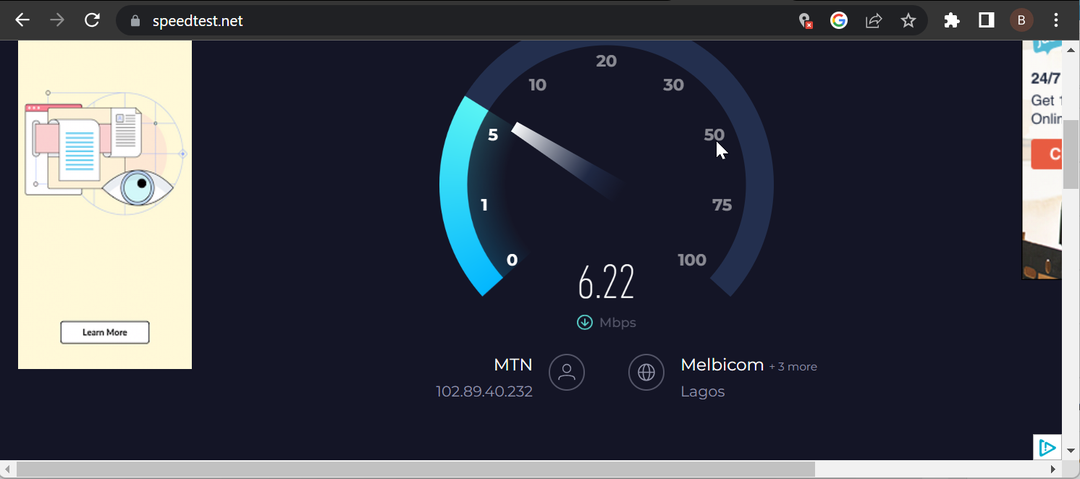
Essendo un famoso gioco di realtà virtuale multipiattaforma, hai bisogno di una connessione Internet stabile per goderti Rec Room. Qualunque cosa al di fuori di questo, è probabile che tu debba affrontare problemi come codice di errore Summer e Studente.
Per confermare la forza e la stabilità della tua connessione, utilizzi siti web come Test di velocità. Se utilizzi una connessione wireless lenta, passa a una connessione cablata o ti avvicini al router.
Un'altra opzione è quella di disconnettere altri dispositivi connessi alla rete. Se questi non migliorano la velocità della tua rete, devi passare a un altro completamente per goderti il tuo videogioco preferito.
5. Reinstalla Rec Room
- premi il finestre tasto + R, tipo appwiz.cple fare clic OK.
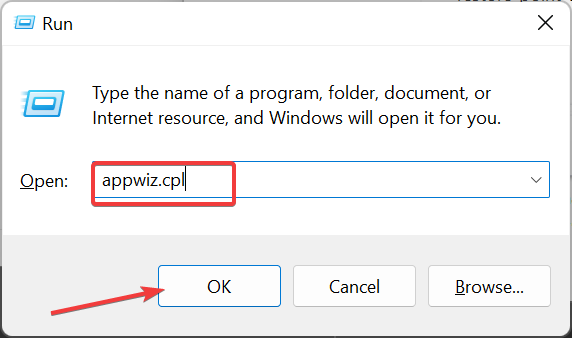
- Fai clic con il pulsante destro del mouse sull'app Rec Room, seleziona Disinstallae seguire le istruzioni sullo schermo per completare il processo di rimozione.
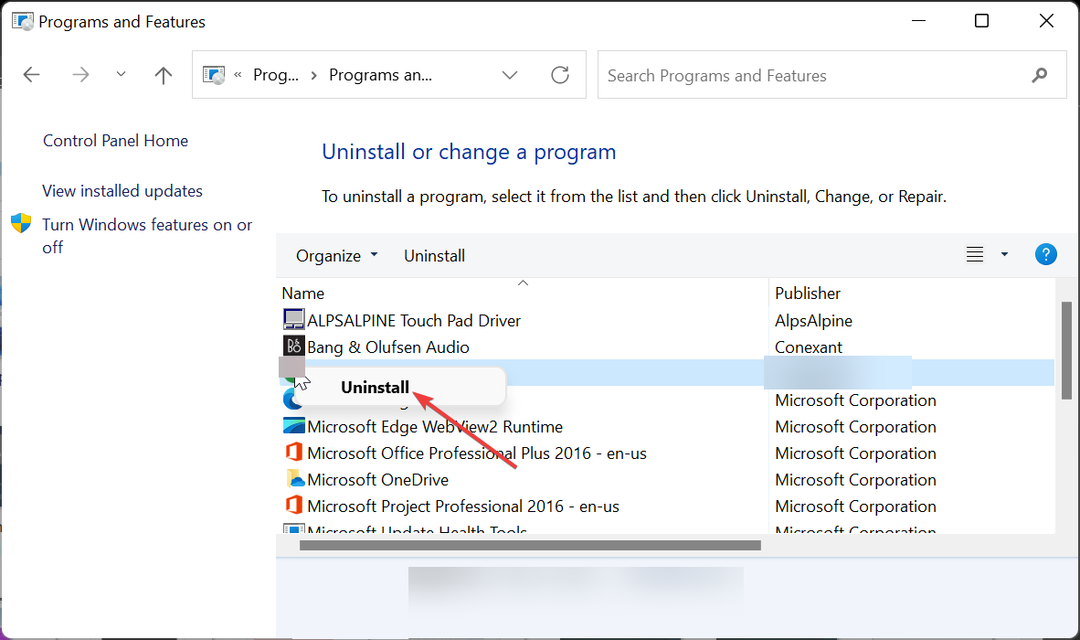
- Infine, visitare il sito Web ufficiale di scarica l'ultima versione dell'app.
Se ancora non riesci a correggere il codice di errore Student on Rec Room dopo aver applicato le soluzioni di cui sopra, devi reinstallare il gioco.
Questo perché l'installazione del tuo gioco potrebbe essere difettosa. Reinstallarlo da fonti ufficiali dovrebbe aiutarti a eliminare i problemi tecnici che causano il problema.
Rec Room è noto per il suo sistema di creazione di giochi integrato e per la capacità di consentire agli utenti di giocare a giochi multipiattaforma.
Tuttavia, le cose non sono sempre semplici, poiché gli utenti incontrano il codice di errore Student durante il tentativo di avviare il gioco. Questo errore è solitamente causato da un gioco obsoleto, tra gli altri fattori.
Indipendentemente dalla causa, le soluzioni in questa guida dettagliata dovrebbero aiutarti a risolvere il problema senza sforzo. Se hai a che fare con altri problemi come il codice di errore Notebook in Rec Room, abbiamo una guida completa anche per questo.
Hai ancora problemi?
SPONSORIZZATO
Se i suggerimenti di cui sopra non hanno risolto il tuo problema, il tuo computer potrebbe riscontrare problemi di Windows più gravi. Ti suggeriamo di scegliere una soluzione all-in-one come Forte per risolvere i problemi in modo efficiente. Dopo l'installazione, basta fare clic su Visualizza e correggi pulsante e quindi premere Avvia riparazione.